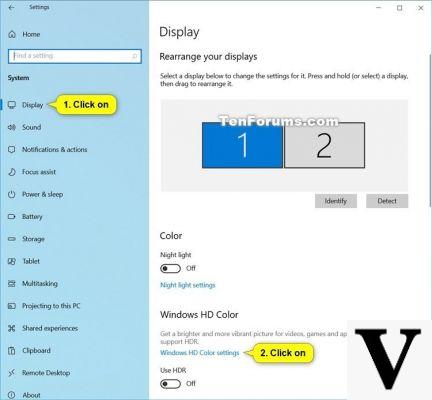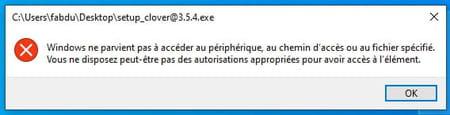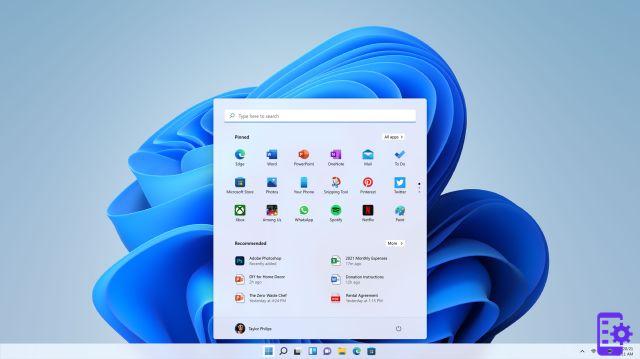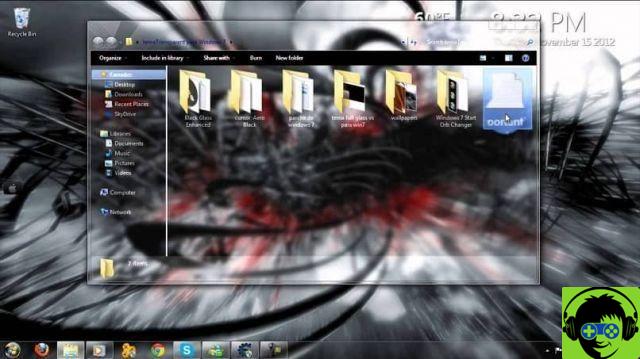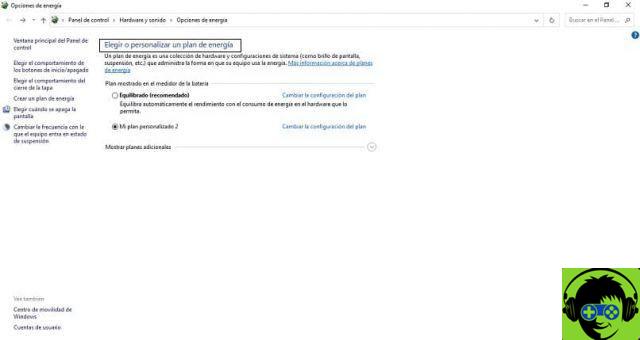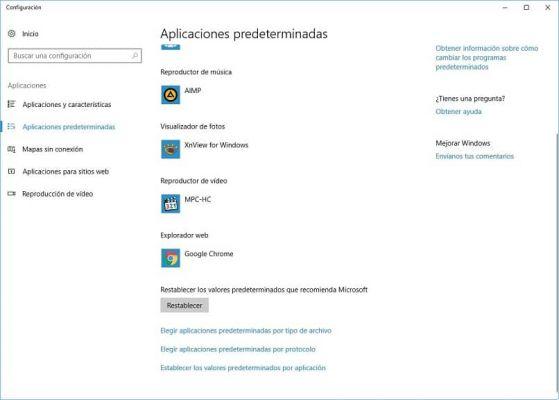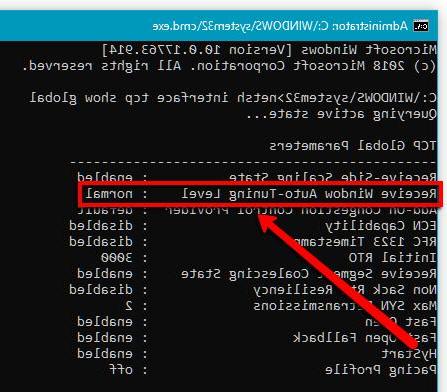
Os motivos pelos quais podemos ter uma conexão lenta no Windows 10 são diferentes; em geral, se quisermos excluir problemas com a linha ou com o roteador, isso acontece porque alguns componentes do sistema operacional baixam ou carregam dados sem que percebamos.
Um exemplo podem ser as atualizações: por padrão o Windows 10 baixa-as assim que são disponibilizadas e sem a possibilidade de bloqueá-las, com o resultado direto que a conexão fica lenta não só no Windows 10, mas também em todos os outros dispositivos conectados ao líquido.
No guia a seguir, veremos algumas soluções para os problemas mais conhecidos que causam conexão lenta no Windows 10: primeiro, porém, vamos tentar entender se o problema é realmente do Windows 10!
Informação preliminar
Sempre recomendamos fazer uma instalação por meio de um Licença 100% genuína e original, isso evita perda de dados ou ataques de hackers. Estamos cientes de que comprar uma licença na loja da Microsoft tem um custo alto. Para isso, selecionamos para você Mr Key Shop, um site confiável com assistência gratuita especializada em na sua línguao, pagamentos seguros e envio em segundos via e-mail. Você pode verificar a confiabilidade deste site lendo as muitas análises positivas verificadas. As licenças do Windows 10 estão disponíveis nesta loja a preços muito vantajosos. Além disso, se você deseja atualizar para as versões mais recentes dos sistemas operacionais Windows, também pode adquirir a atualização para o Windows 11. Lembramos que se você tiver uma versão original do Windows 10, a atualização para o novo sistema operacional Windows 11 será seja livre. Também na loja você pode comprar as diversas versões de sistemas operacionais Windows, pacotes Office e os melhores antivírus do mercado.
Descubra se o problema é o Windows 10
Encontramos problemas de lentidão ao usar o Windows 10 e suspeitamos que nosso dispositivo seja a causa do problema. Mas como podemos perceber isso?
Alguns roteadores, por exemplo, permitem que você visualize a banda usada pelos vários dispositivos conectados; se nosso roteador suportar isso poderemos perceber imediatamente o dispositivo que está causando problemas: basta entrar no roteador e ver quem usa mais rede. Se for o nosso dispositivo Windows 10, podemos passar para o próximo capítulo.
Infelizmente, nem todos os roteadores suportam a visualização da largura de banda usada pelos dispositivos conectados; neste caso podemos cortar a cabeça com o touro e entender se o problema da conexão lenta no Windows 10 é justamente o sistema operacional de uma forma muito simples.
Será o suficiente para nós desligue seu dispositivo Windows 10 e experimente nossa rede com outro dispositivo: se notarmos que este retornou rápido então o problema é o Windows 10 e podemos passar para o próximo capítulo.
Se, por outro lado, o problema não for o Windows 10 e a rede permanecer lenta mesmo após desligar o dispositivo, recomendamos que você leia o capítulo "O problema não é o Windows 10?" deste guia, que encontraremos no final.
Conexão lenta no Windows 10: soluções
Baixando atualizações
Uma das coisas que mais irritou os usuários do Windows 10 é definitivamente a incapacidade de evitar o download de atualizações, pelo menos no Windows 10 Home. E esta é a principal causa da conexão lenta no Windows 10: muitas vezes os pacotes de atualização são grandes e baixá-los pode saturar a rede, especialmente se mais dispositivos Windows 10 estiverem conectados ao nosso roteador.
Então, como fazê-lo? Se tivermos o Windows 10 Pro, podemos atrasar atualizações de recursos (mas não aqueles para segurança como as definições do Defender, por exemplo) indo para Configurações> Atualização e segurança> Windows Update e colocando a marca de seleção em “Atrasar atualizações de recursos”. Se tivermos o Windows 10 Enterprise ou Educacional, podemos mudar para o ramo CBB ou LTSB para atrasar o download das atualizações.
Se, por outro lado, temos o Windows 10 Home, a única forma de bloquear o download de atualizações é configurar a conexão medida conforme ilustrado em nosso guia dedicado.
Ao fazer isso, no entanto, nem mesmo os aplicativos e programas em segundo plano farão o download de dados, portanto, não receberemos notificações, atualizações e assim por diante, a menos que abramos manualmente os programas em questão.
Compartilhando atualizações
Por padrão, o Windows 10 é configurado para "distribuir" partes das atualizações, uma vez baixadas, para outros computadores ou dispositivos na rede ou até mesmo atua como um nó para outros PCs com Windows 10 espalhados pela Internet. Isso pode ser um problema com grandes atualizações e congestionamento da rede, causando conexão lenta no Windows 10.
Para desativar o recurso de compartilhamento, vá para Configurações> Atualização e segurança> Windows Update. Vamos agora clicar em Opzioni Avanzate, Em seguida, Escolha como as atualizações são entregues.
Vamos colocar Desabilitado a opção que aparece no novo painel.
Telemetria e informação
Também por padrão, o Windows 10 envia informações ao servidor sobre vários aspectos do sistema operacional e como o usuário é usado. Minimizar a troca dessas informações pode ajudar a resolver problemas de conexão lenta no Windows 10.
Fazer não é difícil: vamos para Configurações> Privacidade e clique em Feedback e diagnóstico.
Colocamos em "Nunca" a lista suspensa em correspondência da solicitação de feedback e em Básico aquela em correspondência de dados de diagnóstico.
Le app em segundo plano
Os aplicativos do Windows 10 executados em segundo plano também podem baixar ou carregar muitos dados e saturar a largura de banda, causando assim uma conexão lenta no Windows 10. Podemos limitar a execução dos aplicativos de segundo plano acessando Configurações> Privacidade> Aplicativos de fundo e desabilite aqueles que não queremos executar, a menos que sejam abertos manualmente.
Alternativamente, podemos definir a conexão de consumo para evitar o download de dados, atualizações e assim por diante (desta forma, no entanto, mesmo os aplicativos e programas que recebem notificações, por exemplo Telegram ou WhatsApp, não receberão nenhuma se não manualmente aberto.).
Use QoS e outros métodos para limitar a largura de banda
Se não quisermos desabilitar as atualizações ou limitar a quantidade de dados que o Windows 10 troca com o servidor ou se, simplesmente, nem mesmo fazendo isso resolvemos o problema, podemos limitar a largura de banda da rede em nosso dispositivo usando uma série de truques.
Vamos citar o exemplo de QoS, que significa Quality Of Service: agindo nessas configurações, podemos limitar a largura de banda usada por um computador ou dispositivo. Isso significa que vamos "limitar" a largura de banda usada pelo Windows 10, por outro lado, porém, não teremos mais uma conexão lenta em outros dispositivos.
Podemos limitar a largura de banda usando um dos métodos mostrados em nosso guia anterior.
Não é o problema do Windows 10?
Se depois de desligar o Windows 10, depois de notar que não é o sistema que rouba largura de banda ou depois de aplicar todas as soluções disponíveis, ainda nos encontrarmos com uma conexão lenta, então com toda probabilidade o problema não é o Windows 10.
Se nossa conexão for particularmente lenta, podemos usar nosso guia dedicado para descobrir e resolver os vários problemas que podem ter ocorrido.
Da mesma forma, se a conexão WiFi parar de funcionar, podemos usar o guia dedicado aos problemas que possam ocorrer e as soluções a serem aplicadas para resolvê-los.
Finalmente, se suspeitarmos que o problema é a fraqueza do sinal WiFi, podemos usar os truques ilustrados em nosso guia dedicado para melhorá-lo.
Dúvidas ou problemas? Nós te ajudamos
Lembre-se de se inscrever em nosso canal no Youtube para vídeos e outras análises. Se você quiser se manter atualizado, assine nosso canal do Telegram e siga-nos no Instagram. Se você deseja receber suporte para qualquer dúvida ou problema, junte-se à nossa comunidade no Facebook ou entre em contato conosco no Instagram. Não se esqueça que também criamos um buscador repleto de cupons exclusivos e as melhores promoções da web!